21.07.2013 12808 Referenzinformationen 0
Beim gegenwärtigen Tempo der Digitalfotografie ist es leicht zu erraten, dass die ersten Firmware-Versionen für ein bestimmtes Digitalkameramodell möglicherweise nicht perfekt sind. Die Hersteller aktualisieren ständig die Firmware ihrer Kameras, um die Fehler zu beseitigen, neue Funktionen hinzuzufügen und die Qualität der digitalen Bilder am Ausgang der Digitalkameras zu verbessern.
Auf den Seiten der Herstellerwebsites und auf finden Sie Informationen zur neuen Firmware von Digitalkameras und zu den Problemen, die durch dieses oder jenes Upgrade behoben werden.


Wie können Sie Ihre Kamera blinken lassen, ohne ein Servicecenter zu kontaktieren? Betrachten wir diesen einfachen Vorgang nacheinander.
1. Vorbereitung
Zum Aktualisieren der Kamera-Firmware benötigen Sie Folgendes:
. Die Kamera
. Computer mit Kartenleser / -schreiber und Anschlusssteckplatz
. Eine der folgenden Kamera-Stromquellen:
- Netzwerkadapter
- Voll aufgeladener Lithium-Ionen-Akku des in der Kamera verwendeten Typs
Eine direkt in der Kamera formatierte Speicherkarte (Beachten Sie, dass beim Formatieren einer Speicherkarte alle Daten gelöscht werden. Speichern Sie vor dem Formatieren die benötigten Daten auf einem Computer oder einem anderen Gerät.)
2. Überprüfen Sie die Firmware-Version des ROM
Die von Ihrer Kamera angezeigten Menüs können von den in diesem Artikel gezeigten abweichen.
1) Schalten Sie die Kamera ein.
2) Drücken Sie die Taste, um das Menü zu öffnen.
3) Wählen Sie im Einstellungsmenü den Punkt Firmware-Version.
4) Die aktuelle ROM-Version wird auf dem Bildschirm angezeigt. Stellen Sie sicher, dass die angezeigte ROM-Version die richtige zu aktualisierende Version ist.
"#. ##" ist die ROM-Version.
5) Gehen Sie zum Einstellungsmenü und schalten Sie die Kamera aus.
1) Laden Sie auf der Update-Download-Site die erforderliche Firmware-Datei herunter.
2) Entpacken Sie die heruntergeladene Datei. Öffnen Sie den beim Entpacken erstellten Ordner und doppelklicken Sie auf die heruntergeladene Datei. Ein Ordner kann auf dem Desktop oder in dem Ordner erstellt werden, in den das Archiv mit der Firmware heruntergeladen wurde.
3) Der Ordner sollte normalerweise die Firmware-Datei „XXXX ###. Bin“ und einen Ordner mit einer Beschreibung und Installationsanweisungen enthalten.
4. ROM auf eine Speicherkarte kopieren
Die Firmware kann mit einem Computer, der mit einem Kartenleser / -schreiber oder einem Kartensteckplatz ausgestattet ist, auf die Speicherkarte der Kamera kopiert werden.
1) Setzen Sie die formatierte Speicherkarte in den Kartenleser / -schreiber oder den Kartensteckplatz ein. P
2) Kopieren Sie die Datei "XXXX ###. Bin" auf die Speicherkarte.
Vergewissern Sie sich nach dem Kopieren, dass sich die Datei „XXXX ###. Bin“ auf der Speicherkarte befindet. Kopieren Sie die Datei in das Stammverzeichnis der Speicherkarte. Die Kamera erkennt die neue Firmware nicht, wenn sie sich in einem Ordner im Stammverzeichnis befindet.
3) Wenn auf Ihrem Computer die Speicherkarte als Wechseldatenträger angezeigt wird, klicken Sie mit der rechten Maustaste auf den Wechseldatenträger und wählen Sie im angezeigten Menü die Option Auswerfen. Entfernen Sie die Speicherkarte aus dem Kartenleser / -schreiber.
5. Firmware-Aktualisierung der Kamera
Die von Ihrer Kamera angezeigten Menüs können von den hier gezeigten abweichen.
Während des Upgrade-Vorgangs sollten Sie nicht:
. Speicherkarte entfernen
. Schalten Sie die Kamera aus
. Mit den Steuerelementen der Kamera manipulieren
. Entfernen oder montieren Sie das Objektiv
. Ziehen Sie den Netzadapter ab oder ab
. Batterie entfernen
. Setzen Sie die Kamera starken elektromagnetischen Störungen aus.
Jede der oben genannten Aktionen kann zu Fehlfunktionen der Kamera führen.
1) Setzen Sie die Speicherkarte mit der Firmware in den Speicherkartensteckplatz der Kamera ein.
Wenn Sie mit der Kamera einen Steckplatz als primären Steckplatz und den zweiten als sekundären Steckplatz auswählen können, setzen Sie die Karte in den Steckplatz ein, der derzeit als primärer Steckplatz ausgewählt ist. Andernfalls setzen Sie die Karte in Steckplatz 1 ein.
2) Schalten Sie die Kamera ein.
3) Drücken Sie die Taste, um das Menü zu öffnen.
4) Wählen Sie im Einstellungsmenü den Punkt Firmware-Version.
5) Die aktuelle ROM-Version wird auf dem Bildschirm angezeigt. Markieren Sie Update und drücken Sie.
6) Ein Dialogfeld zur Firmware-Aktualisierung wird angezeigt. Wählen Sie "Ja".

7) Das Update wird gestartet. Befolgen Sie während des Aktualisierungsvorgangs die Anweisungen auf dem Bildschirm.
8) Vergewissern Sie sich, dass der Upgrade-Vorgang erfolgreich abgeschlossen wurde.

Schalten Sie die Kamera aus und entfernen Sie die Speicherkarte. Überprüfen Sie die Firmware-Version wie in Schritt 2 „Überprüfen Sie die Firmware-Version des ROM“ beschrieben. Wenn eine aktualisierte Version angezeigt wird, war der Aktualisierungsvorgang erfolgreich.
"#. ##" ist die ROM-Version.
Wenn der Aktualisierungsvorgang nicht erfolgreich war, wenden Sie sich an ein Servicecenter.
9) Formatieren Sie die Speicherkarte in der Kamera.
Das Firmware-Update ist abgeschlossen.
Die Kamerasoftware (Software), auch als „Firmware“ bezeichnet, entspricht praktisch dem Betriebssystem des Computers, der den Betrieb steuert. Der Hersteller veröffentlicht aktualisierte Versionen der Firmware, mit denen Fehler in der Entwicklungsphase behoben oder die Funktionen der Kamera erweitert werden können.
Fast jeder hat Softwareversionen aktualisiert. Der Update-Vorgang selbst ist nicht so kompliziert, wie es vielen Benutzern erscheint.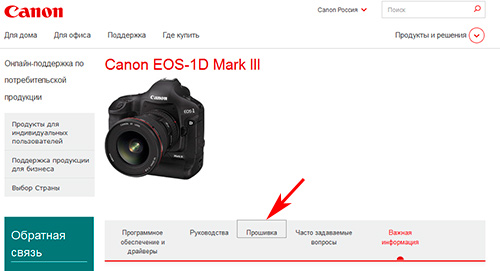
Nachdem Sie ein Modell ausgewählt haben, gelangen Sie auf die Seite mit den Updates für Programme und Dienstprogramme. Wählen Sie die Firmware aus und klicken Sie auf den Menüpunkt, der durch den Pfeil im Screenshot gekennzeichnet ist.
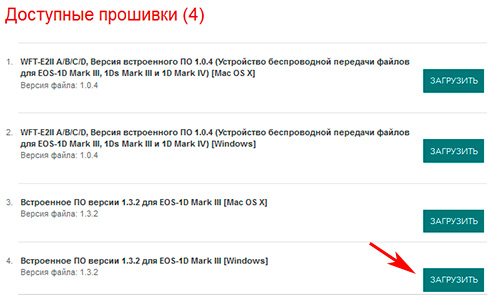
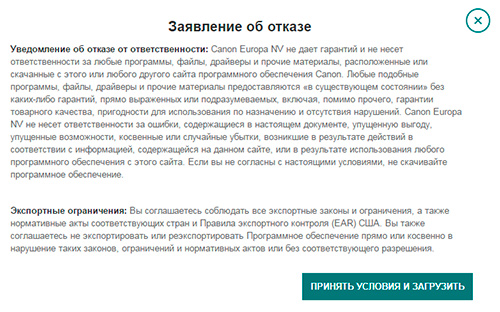
Sie tragen alle Risiken auf sich und haben sich entschlossen, die Software Ihrer Kamera zu aktualisieren. Klicken Sie dazu auf die Schaltfläche "Bedingungen akzeptieren und herunterladen"
Speichern Sie die Archivdatei. Entpacke das Archiv in einen Ordner. Im Ordner finden Sie neben der Firmware-Datei auch Anweisungen in Englisch und Japanisch.
Anweisungen werden einfach und leicht geschrieben. Grundkenntnisse in Englisch oder Japanisch reichen aus, um die Anweisungen zum problemlosen Aktualisieren der Software zu verstehen. Allerdings lernten nicht alle in der Schule Englisch, und noch mehr auf Japanisch. Für ein russischsprachiges Publikum vervollständigte der Fototechniker die Übersetzung der Anweisung.
Fast alle (und möglicherweise auch alle) Anweisungen zum Aktualisieren der Software sind in einer Vorlage geschrieben, dh in den Texten werden nur Kameramodelle geändert.
Und so ... Nochmals ... Die optimistische Warnung des Herstellers, die Sie gelesen haben. Sie erkennen an, was Sie tun, und stimmen zu, dass Sie alle Risiken übernehmen.
Wir fahren fort, die Anweisungen zu studieren.
Anleitung - Aktualisieren der Firmware in der Canon EOS-ID-brand III-Kamera
Firmware ist in ein Hardwaregerät eingebettete Software zur Steuerung des Betriebs. In die Canon EOS-ID-III-Markenkamera integrierte Software steuert die Aufnahme- und Bildverarbeitungsprozesse. Bei den folgenden Anweisungen wird davon ausgegangen, dass die neueste Firmware auf Ihren Computer heruntergeladen wurde. Zu Ihrer Verfügung steht ein Kartenleser, der das Schreiben von Daten auf eine Speicherkarte unterstützt.
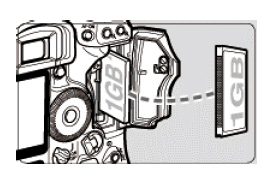 1
. Formatieren Sie die Speicherkarte in der Kamera.
1
. Formatieren Sie die Speicherkarte in der Kamera.
Bereiten Sie eine CF- oder SD-Speicherkarte vor, je nachdem, welchen Kartentyp Ihre Kamera unterstützt. Stellen Sie sicher, dass die Speicherkarte keine wichtigen Informationen, Videos, Fotos usw. enthält. Setzen Sie eine Speicherkarte in die Kamera ein. Wählen Sie im Menü "Formatieren" und führen Sie den Befehl zum Formatieren aus.
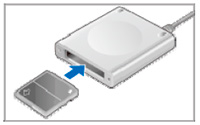 2
. Setzen Sie die Speicherkarte in den Kartenleser ein.
2
. Setzen Sie die Speicherkarte in den Kartenleser ein.
3 . Kopieren Sie die Firmware-Datei "1D3xxx.FIR" in das Verzeichnis Verzeichnis der Speicherkarte (xxx-Version der Firmware). Kopieren Sie die Firmware-Datei nicht in einen Ordner im Stammverzeichnis der Speicherkarte, da die Kamera die Softwaredatei nicht finden kann.
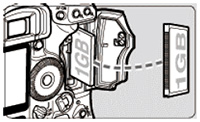 4
. Setzen Sie die Speicherkarte mit der Firmware-Datei in die Kamera ein, schließen Sie die Steckplatzabdeckung und schalten Sie die Kamera ein.
4
. Setzen Sie die Speicherkarte mit der Firmware-Datei in die Kamera ein, schließen Sie die Steckplatzabdeckung und schalten Sie die Kamera ein.
Achtung !!!
Es wird empfohlen, dass Sie das Netzteil verwenden, während Sie die Kamera-Software aktualisieren.
Wenn Sie den Akku zur Stromversorgung der Kamera verwenden, stellen Sie sicher, dass diese vollständig aufgeladen ist.
Drücken Sie nicht die Tasten und schalten Sie die Kamera erst aus, wenn der Software-Update-Vorgang abgeschlossen ist. Im Falle eines Aktualisierungsfehlers oder eines anderen Fehlers ist Ihr Gerät nicht für die weitere Verwendung geeignet. Befolgen Sie daher unbedingt alle Anweisungen zum Aktualisieren der Firmware der Kamera.
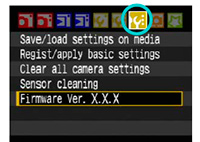 5
. Wählen Sie im Kameramenü auf der Registerkarte (siehe Abbildung links) Firmware Ver. - Softwareversion und drücken Sie die Taste "SET".
5
. Wählen Sie im Kameramenü auf der Registerkarte (siehe Abbildung links) Firmware Ver. - Softwareversion und drücken Sie die Taste "SET".
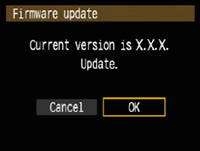 6
. Das Display zeigt Informationen zur aktuellen Softwareversion an. Wählen Sie mithilfe der Schnellauswahldiskette (siehe Bedienungsanleitung) "Abbrechen - Abbrechen", wenn Sie Ihre Meinung zum Aktualisieren der Firmware ändern, oder klicken Sie auf OK, um den Aktualisierungsvorgang fortzusetzen, und drücken Sie die Taste "SET".
6
. Das Display zeigt Informationen zur aktuellen Softwareversion an. Wählen Sie mithilfe der Schnellauswahldiskette (siehe Bedienungsanleitung) "Abbrechen - Abbrechen", wenn Sie Ihre Meinung zum Aktualisieren der Firmware ändern, oder klicken Sie auf OK, um den Aktualisierungsvorgang fortzusetzen, und drücken Sie die Taste "SET".
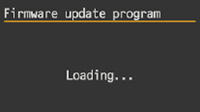 Die Kamera sucht auf der Speicherkarte nach einer Firmware-Datei.
Die Kamera sucht auf der Speicherkarte nach einer Firmware-Datei.
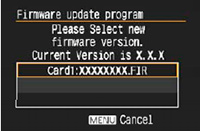 7
. Wählen Sie mit der Schnellauswahldiskette die Firmware-Datei aus und drücken Sie die Taste "SET".
7
. Wählen Sie mit der Schnellauswahldiskette die Firmware-Datei aus und drücken Sie die Taste "SET".
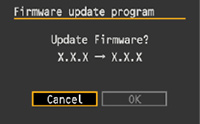 8
. Wählen Sie auf der Schnellauswahldiskette "Abbrechen - Abbrechen", wenn Sie Ihre Meinung zum Aktualisieren der Firmware ändern, oder klicken Sie auf OK, um den Aktualisierungsvorgang fortzusetzen, und drücken Sie die Taste "SET".
8
. Wählen Sie auf der Schnellauswahldiskette "Abbrechen - Abbrechen", wenn Sie Ihre Meinung zum Aktualisieren der Firmware ändern, oder klicken Sie auf OK, um den Aktualisierungsvorgang fortzusetzen, und drücken Sie die Taste "SET".
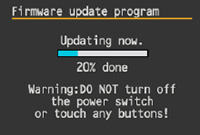 Das Display zeigt den Fortschritt des Firmware-Updates der Kamera an.
Das Display zeigt den Fortschritt des Firmware-Updates der Kamera an.
Drücken Sie nicht die Tasten und schalten Sie die Kamera erst aus, wenn der Software-Update-Vorgang abgeschlossen ist.
Wenn während des Upgrades Fehler aufgetreten sind, lesen Sie die Empfehlungen am Ende dieses Handbuchs.
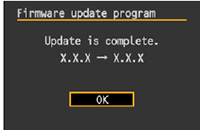 9
. Das Display zeigt Informationen über den Abschluss des Kamera-Software-Updates und die aktuelle Versionsnummer an. Um den Update-Vorgang abzuschließen, drücken Sie die "SET" -Taste.
9
. Das Display zeigt Informationen über den Abschluss des Kamera-Software-Updates und die aktuelle Versionsnummer an. Um den Update-Vorgang abzuschließen, drücken Sie die "SET" -Taste.
Das Display zeigt Informationen über den Abschluss des Kamera-Software-Updates und die aktuelle Versionsnummer an. Um den Update-Vorgang abzuschließen, drücken Sie die "SET" -Taste.
Ihre Kamera mit einer aktualisierten Version der Software ist zur weiteren Verwendung bereit.
Bei Fehlern während des Softwareupdates:
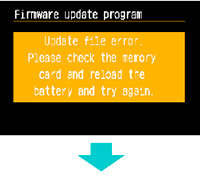 Wenn die Kamera die unfreundliche Meldung "Dateifehler. Sie müssen die Speicherkarte überprüfen, den Akku herausnehmen und einsetzen, und es erneut versuchen" anzeigt. Sie müssen die "SET" -Taste drücken.
Wenn die Kamera die unfreundliche Meldung "Dateifehler. Sie müssen die Speicherkarte überprüfen, den Akku herausnehmen und einsetzen, und es erneut versuchen" anzeigt. Sie müssen die "SET" -Taste drücken.
Wenn sich die Kameraanzeige nach Drücken der Taste „SET“ ausschaltet. Laden Sie die Firmware-Datei erneut herunter und starten Sie den Update-Vorgang erneut.
Wenn sich nach dem Drücken der Taste "SET" die Informationen auf dem Display ändern (siehe Abbildung unten), wiederholen Sie den Vorgang ab Schritt 7 dieser Anleitung.
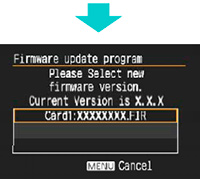
Abschließend möchte ich festhalten. Wir haben die Software auf verschiedenen Kameramodellen aktualisiert. Während ihrer Arbeit haben sie diese Prozedur nicht hundertmal, sondern vielleicht tausendmal durchgeführt. Es gab noch nie ein schwerwiegendes Update-Ergebnis. Allerdings ... Der Fototechniker empfiehlt die Aktualisierung der Kamera-Firmware, wenn Sie Informationen darüber haben, dass der Hersteller in der neuen Softwareversion wesentliche Korrekturen und Änderungen vorgenommen hat, die für Sie wichtig sind. Andernfalls lassen Sie das Update-Unternehmen in Ruhe. Nutzen und genießen Sie das Ergebnis Ihrer funktionierenden Kamera.
Und wählen Sie Ihr Kameramodell. Wechseln Sie dann zur Registerkarte Treiber & Downloads. Unten finden Sie Firmware - das ist die Firmware. Wir merken uns die Version und vergleichen sie mit der in Ihrer Kamera. Schließen Sie es dazu an den Computer an, starten Sie EOS Utility und gehen Sie zu "Kameraeinstellungen / Fernaufnahme":
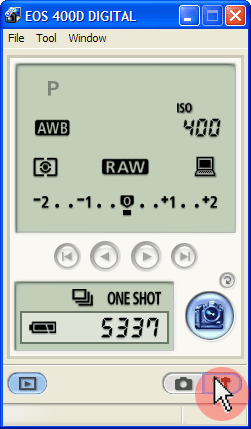
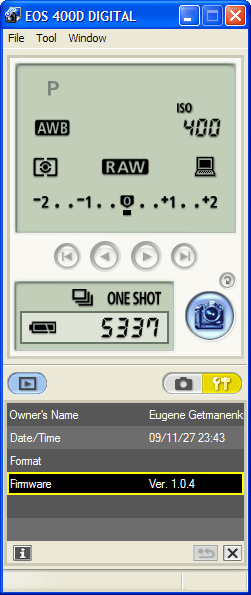
In den Einstellungen gegenüber der Firmware sehen Sie den Wert der aktuellen Softwareversion Ihrer Kamera. Übrigens! Wenn der Name des Besitzers leer ist, klicken Sie darauf und geben Sie Ihren Namen ein. Das Schöne an dieser Einstellung ist, dass der dort angegebene Wert in EXIF \u200b\u200bfür jedes von dieser Kamera aufgenommene Bild aufgezeichnet wird. Auf diese Weise können Sie sie mit Ihrem Namen signieren, was besonders in RAW nützlich ist (es ist offensichtlich, dass das Entfernen von EXIF \u200b\u200baus JPGs einfach ist).
Wenn also ein Update erforderlich ist, laden Sie die Archivdatei mit der Firmware herunter und entpacken Sie sie. Sie erhalten eine Datei mit der Endung fir. Klicken Sie auf Firmaware Ver. x.x.x “erscheint ein Fenster, in dem Sie die Fir-Datei auswählen können.
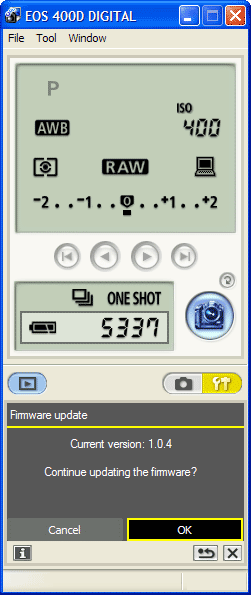
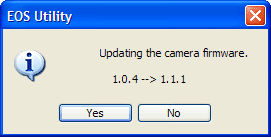
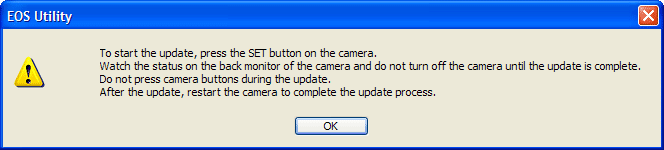
Wir bestätigen mehrmals, dass wir die Software trotz allem aktualisieren werden. Vergewissern Sie sich in der Zwischenzeit, dass der Akku Ihrer Kamera aufgeladen ist. Nachdem Sie in der Kamera bestätigt haben, dass Sie das Update installieren möchten. Als nächstes müssen Sie einige Minuten warten, bevor Sie die Kamera aus- und wieder einschalten. Das Update wird installiert.
Ob dieses Update nützlich ist oder nicht, können Sie anhand der Beschreibung der installierten Firmware nachvollziehen. In der Regel wird die Unterstützung für neue Objektive oder Blitze hinzugefügt oder auftretende Fehler können behoben werden, z. B. in Firmware 1.0.9 für die EOS 450D.
Suchen Sie nach Möglichkeit auch auf software.canon-europe.com nach Software-Updates und laden Sie neue Versionen herunter.
Beitrag teilen
Rechtliche Hinweise
Geben Sie beim Kopieren des Artikels den Autor an und setzen Sie einen aktiven Hyperlink auf unsere Website. Ausführliche Informationen zu den Bedingungen für den Nachdruck erhalten Sie in der Rubrik "
Das erneute Blitzen der Kamera ist ein weiterer Vorgang (zusammen mit dem Reinigen der Matrix), der zunächst Zweifel, Bedenken und Fragen aufwirft, jedoch einfach und natürlich durchgeführt wird.
"Firmware", auch "Firmware" genannt, ist eine Art Kamerabetriebssystem, mit dessen Hilfe Aktualisierungen entweder die Fehler des Herstellers in der Entwicklungsphase korrigieren oder die Funktionalität erweitern. Auf die eine oder andere Weise verfügen fast alle Canon EOS-Kameras über aktualisierte Firmwareversionen, und der Austausch ist kurz und einfach.
Es wird nur auf die Kontinuität des Prozesses geachtet: Da sie beschlossen haben, das System zu aktualisieren, lohnt es sich nicht, die Kamera in den Prozess einzubeziehen. Daher zwei Grundregeln:
Verwenden Sie einen vollständig geladenen Akku, damit für den gesamten Aktualisierungsvorgang genügend Kraftstoff zur Verfügung steht
Berühren Sie während des Vorgangs keine Tasten, Hebel und Bedienelemente an der Kamera, schalten Sie die Kamera nicht aus und öffnen Sie nicht die Klappe der Speicherkarte und des Akkus.
In früheren Anweisungen zum Ersetzen der Firmware für Canon-Kameras wurde darauf hingewiesen, dass das Objektiv zuerst aus der Kamera entfernt werden muss, danach jedoch nicht mehr vorhanden ist. Ich habe sowohl die wohlverdienten Modelle (Canon EOS 300D und Canon EOS 5D) als auch die neuen (Canon EOS 5D Mark II) mit montierten Objektiven aktualisiert.
Was ist erforderlich:
Kamera mit voll aufgeladenem Akku.
Internetverbindung
Speicherkarte
Computer mit einem Kartenleser.
Direkt zum Prozess.
Schritt 1
Überprüfen Sie die Batterie. Ich rate Ihnen, dem auf dem Display der Kamera angezeigten Ladezustand nicht zu vertrauen, sondern nur den Akku vollständig aufzuladen. Ich habe die Canon EOS 300D geblinkt, die Kamera eingeschaltet und den Ladezustand des Akkus auf dem Display abgelesen - voll. Aber es blieben vage Zweifel: Ich erinnerte mich, dass ich den Akku schon lange nicht mehr geladen hatte. Fotografiert - das Akkusymbol blinkt und zeigt eine fast vollständige Entladung an.
Schritt 2
Wir bereiten eine Speicherkarte vor. Ich erinnere mich nicht genau, aber ich erinnere mich, dass ich irgendwo darüber gelesen habe, dass Sie keine Speicherkarten mit großem Volumen verwenden sollten. Ich benutze eine alte CF mit einer Kapazität von 512 Megabyte. Wir legen die ausgewählte Speicherkarte in die Kamera ein und formatieren sie (es ist eine Anforderung von Canon, eine in der Kamera formatierte Speicherkarte zu verwenden), nachdem überprüft wurde, ob es Meisterwerke gibt, deren Zerstörung dankbare Nachkommen ohne herausragende Beispiele für die Höhen der Fotokunst hinterlassen wird. Einverstanden, es ist eine Schande, ein paar Bilder vom letzten Spaziergang zu verlieren oder erst recht einen ausführlichen Fotobericht über die Feier eines weiteren Geburtstages.
Schritt 3
Laden Sie die neue Version der Software herunter. Die russische Website von Canon leitet Benutzer zur europäischen Website weiter. Ich bevorzuge die amerikanische. Wir gehen zur Update-Seite und wählen unser Kameramodell aus. Wählen Sie im Dialogfeld das auf dem Computer installierte Betriebssystem aus. Gehen Sie in der erscheinenden Liste der „Firmware“ zunächst unter dem Namen „Firmware-Update“. Wir sind mit allem einverstanden und laden das Update trotzdem herunter und speichern es auf Ihrem Computer.
Wir überprüfen die Firmware-Version auf der Kamera - im Einstellungsmenü suchen wir die Zeile Firmware ver. H.H.H. oder Firmware Ver. X .X .X., Wenn die Kamera nicht russifiziert ist.
Bildschirm Softwareversion
Schritt 4
Wir bereiten eine neue Version vor. Entpacke das heruntergeladene Archiv auf einen Computer. Die Beschreibung der neuen Softwareversion auf der Canon-Website enthält Informationen zur genauen Größe der Aktualisierungsdatei. Gehen Sie nach dem Entpacken des Archivs zu den Eigenschaften der empfangenen Datei (indem Sie mit der rechten Maustaste auf das entsprechende Symbol klicken und "Eigenschaften" auswählen) und überprüfen Sie die Entsprechung der auf der Site angegebenen Größe. Wenn die Größe unterschiedlich ist, wiederholen Sie das Herunterladen / Entpacken.
Wir legen die Speicherkarte in den Kartenleser ein und verschieben die Datei dorthin. Die Update-Datei muss sich im Stammverzeichnis der Speicherkarte befinden. Wir nehmen die Speicherkarte aus dem Computer (vergessen Sie nicht, die Funktion Hardware sicher entfernen zu verwenden, falls erforderlich).
Schritt 5
Wir legen die Speicherkarte mit der neuen Version der Software in die Kamera ein. Stellen Sie die Kamera auf P, Av oder Tv ein. Schalten Sie die Kamera ein. Im Menü Einstellungen finden wir die Zeile mit der Softwareversion, drücken Sie SET. Der Bildschirm für das Firmware-Update wird angezeigt. Wir bestätigen den Wunsch nach einem Update. Nach dem Herunterladen einer neuen Firmware fordert Sie die Kamera erneut auf, das Update zu bestätigen. Wir bestätigen. Legen Sie die Karkasse vorsichtig auf eine glatte Oberfläche (damit Sie sie nicht in den Händen halten und versehentlich einen Knopf drücken) und beobachten Sie den Fortschritt des Vorgangs auf dem Bildschirm für die Softwareaktualisierung. Bestätigen Sie nach Abschluss des Vorgangs das Update erneut, schalten Sie die Kamera aus und entfernen Sie die Speicherkarte.
Bei älteren Canon EOS-Modellen (Canon EOS 300D, 350D) muss der Akku vor dem Einschalten der „aktualisierten“ Kamera einige Sekunden lang entfernt werden, damit die neue Firmware funktioniert. Bei neuen Modellen ist dies nicht erforderlich. Wir schalten die Kamera ein, rufen das Einstellungsmenü auf und prüfen, ob eine neue Softwareversion vorhanden ist.
Fortschritt der Software-Aktualisierung
Es gibt nichts Kompliziertes in dem Prozess. Auf der Canon-Website steht für jedes Modell eine detaillierte PDF-Datei mit einer Beschreibung der Vorgehensweise in Bildern zum Download bereit. Ich rate Ihnen zum Herunterladen und Anzeigen sorgfältig.
Bedienungsanleitung
Es ist empfehlenswert, sofort nach dem Kauf einer neuen Kamera auf der Website des Herstellers nach Updates zu suchen. Dann können Sie mehrmals im Jahr das Erscheinungsbild neuer Firmware überprüfen. Leider investieren Kamerahersteller häufig nicht in die Entwicklung von Firmware für ältere Modelle. Sobald Ihre Kamera für zwei Generationen veraltet ist, macht es keinen Sinn, nach neuer Software zu suchen. Aber geben Sie diese Idee nicht ganz auf. Für die im Jahr 2008 zum Verkauf freigegebene Canon Rebel XS konnte beispielsweise eine neue Firmware bis Oktober 2010 gefunden werden.
Finden Sie die aktuelle Firmware-Version heraus. Viele Digitalkameras erlauben zwar Software-Updates. Es ist jedoch nicht immer einfach, die aktuelle Firmware-Version zu überprüfen. Diese Informationen werden normalerweise ausgeblendet. Sie befindet sich möglicherweise im Menü für Datums- und Helligkeitseinstellungen des LCD. Hinweise zum Ermitteln der Nummer und der Firmware-Version für die einzelnen Kameramodelle finden Sie im Benutzerhandbuch.
Suchen Sie die Firmware-Seite für Ihre Kamera im Internet. Wenn Sie die Softwareversion ermittelt haben, besuchen Sie die Website des Kameraherstellers und suchen Sie nach neueren Firmware-Versionen. Es ist am besten, nach Schlüsselwörtern für das Kameramodell zu suchen. Wenn dies nicht hilft, versuchen Sie, manuell nach Dateien zu suchen. Firmware-Updates finden Sie manchmal im Abschnitt Treiber, Downloads oder Software.
Lesen Sie die Installationsanweisungen und Sicherheitsvorkehrungen. Lesen Sie die detaillierten Anweisungen zum Aktualisieren Ihrer Kamera unbedingt sorgfältig durch. Dieser Vorgang ist für verschiedene Modelle individuell. Das Beheben von Fehlern ist in der Regel sehr schwierig. Der Blinkvorgang sollte Sie nicht erschrecken, da es sicher ist, wenn Sie die Anweisungen befolgen.
Befolgen Sie zwei einfache Regeln, um den Software-Änderungsprozess so angenehm wie möglich zu gestalten. Stellen Sie zunächst sicher, dass neue Batterien in die Kamera eingelegt sind, und schalten Sie sie während des Updates nicht aus. Wenn das Blinken unterbrochen wird, können entladene Batterien nicht fortgesetzt werden. In diesem Fall müssen Reparaturen im Servicecenter durchgeführt werden. Stellen Sie zweitens sicher, dass Sie Speicherkarten und USB-Kabel eines zertifizierten Herstellers verwenden.
Installieren Sie die Firmware. Einige Hersteller machen das Firmware-Upgrade sehr einfach. Zum Beispiel können Olympus-Besitzer die Kamera-App Olympus Digital Updater herunterladen. Es überprüft automatisch die an den Computer angeschlossenen Geräte und bietet an, die Firmware bei Bedarf zu aktualisieren. Für die meisten Marken müssen Sie jedoch noch ein wenig mehr Maßnahmen ergreifen. Ein typischer Update-Vorgang sieht folgendermaßen aus: Eine Datei oder Installationsanwendung, die ein Firmware-Update für Ihre Kamera enthält, wird auf Ihren Computer heruntergeladen. Nach dem Herunterladen wird die Firmware auf die formatierte Speicherkarte kopiert. Anschließend müssen Sie die Speicherkarte in die Kamera einsetzen und die Anweisungen befolgen, um das Update im Gerätemenü zu starten.




